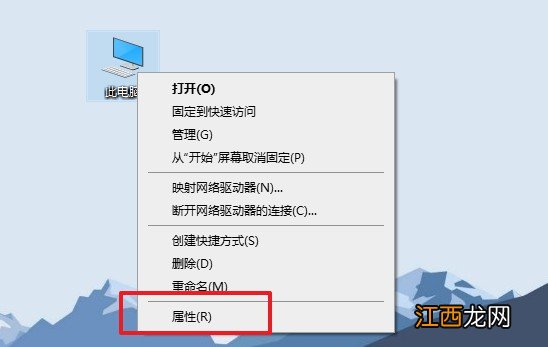
文章插图
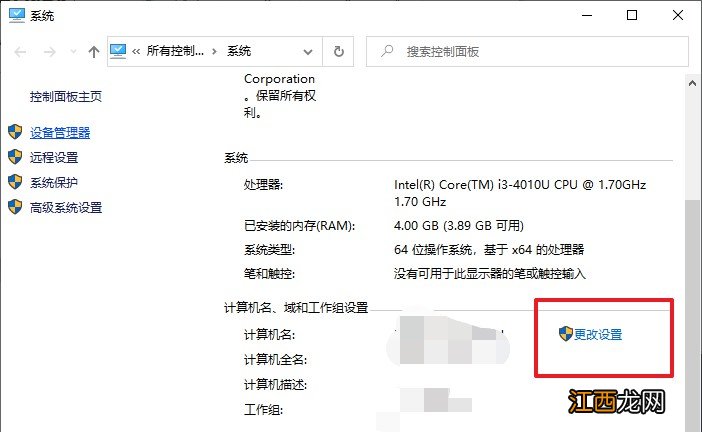
文章插图
9、在属性选项卡中有没有出现你的局域网工作组名称, 如“work”等, 如果没有, 请单击“网络 ID”按钮
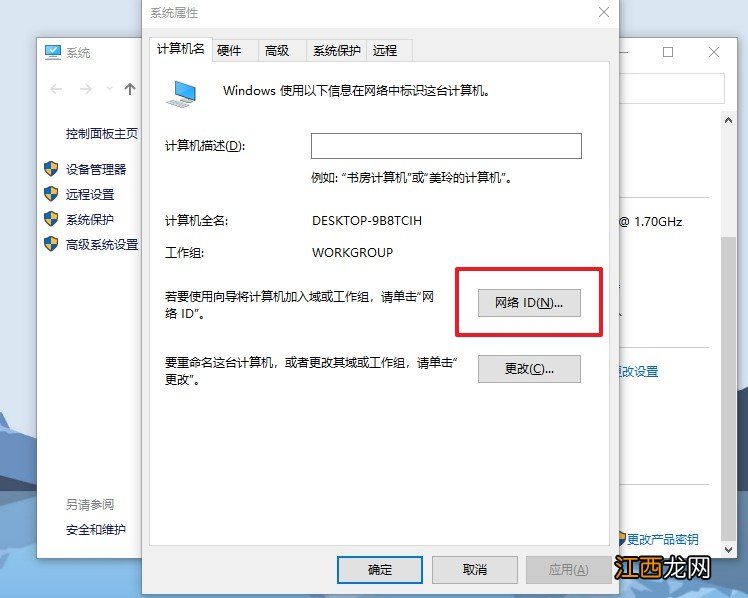
文章插图
10、开始“网络标识向导”, 选择“...办公网络...连接到其他工作中的计算机”, 单击“下一步”
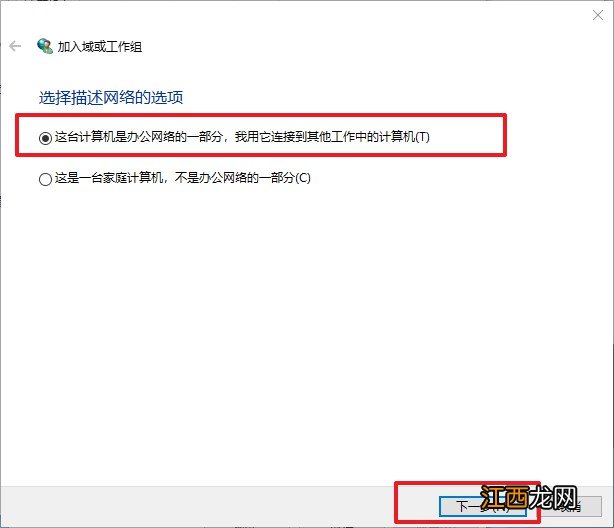
文章插图
11、选择“公司使用没有域的网络”, 单击“下一步”按钮, 然后输入局域网的工作组名, 如“work”, 再次单击“下一步”按钮, 最后单击“完成”按钮完成设置即可
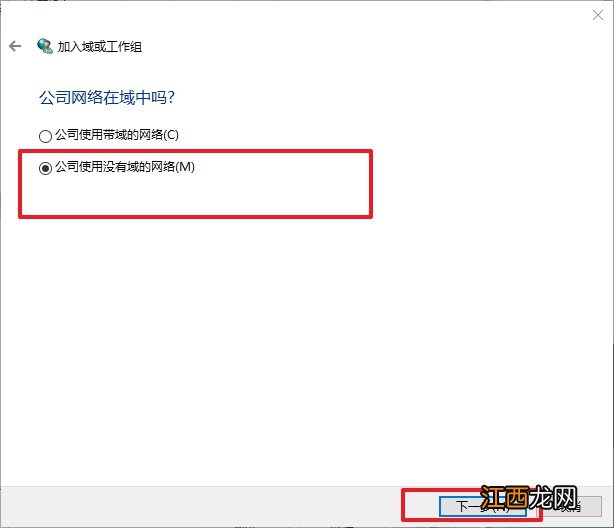
文章插图
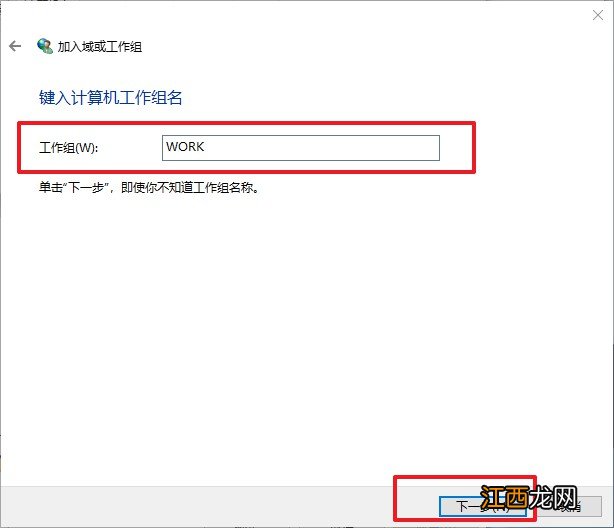
文章插图
以上就是电脑打印机拒绝访问解决方法图文详解, 你知道如何解决这个问题了吗?其实, 电脑打印机拒绝访问的情况, 很多时候是因为用户设置出错, 希望以上方法可以帮你解决问题, 建议收藏以备不时之需!
【打印机打印时显示拒绝访问 为什么拒绝访问打印机】
相关经验推荐
- 处女座的人有时晚上会极度忧郁吗
- 四时养生这么做,顺应自然界的变化规律,确保自身的健康无疾病
- 欧莱雅吸油棒粉底液遮瑕持久控油24小时bb霜女哑光油皮亲妈35ml
- 当三毛还是二毛的时候 三毛语录三毛回忆录
- 关于视野的句子
- 属鸡上等命出生时辰 属鸡人命最差农历月份,为什么93年的女孩好命
- 莫干山
- EPSON 爱普生墨仓式品质款L4168 微信打印/无线连接 打印复印扫描一体机
- 佛手柑种植方法和时间
- 春季养生要牢记这3点,顺应时节才能功效最大化

















